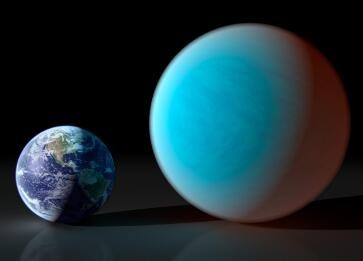
有时候,需要更改图片尺寸来满足一些需求,但是又要保持图片的分辨率不变,这时候应该要怎样做呢?下面一起来看看吧!
1. 打开要处理的图片。

2. 点击1“图像”,点击2“图像大小”,输入图像尺寸。
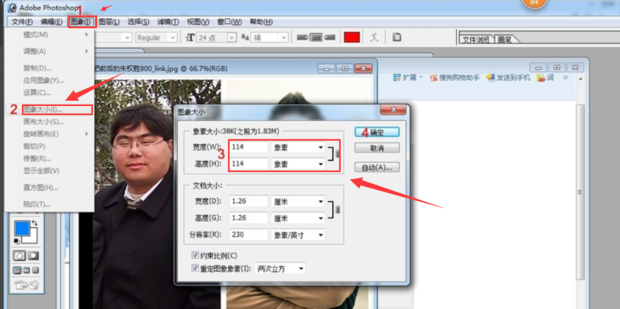
3. 点击“文件”,“保存为”,格式选择PNG,“确定”。
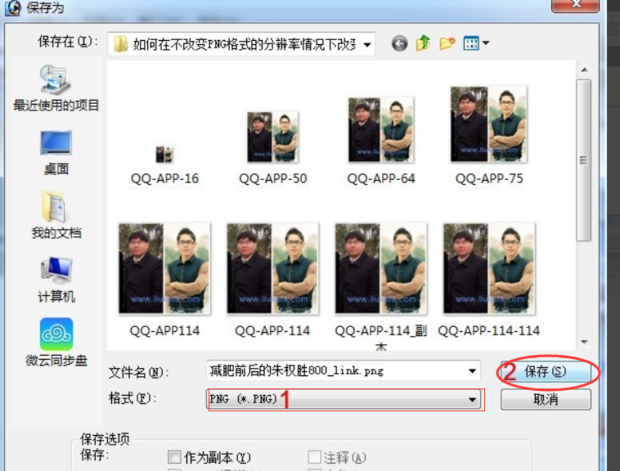
4. 可以看到,这时候图片的大小是38K,距离20K还有一半的距离。
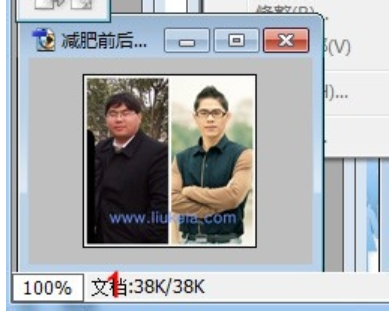
5. 点击1,图像,点击2,模式,选择:索引颜色。
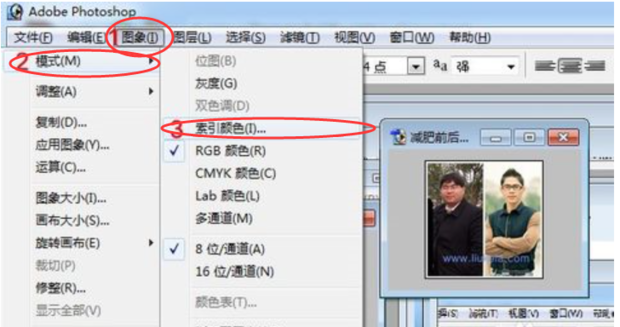
6. 默认设置即可,直接点击确认,跳出来的,直接选择“无”。
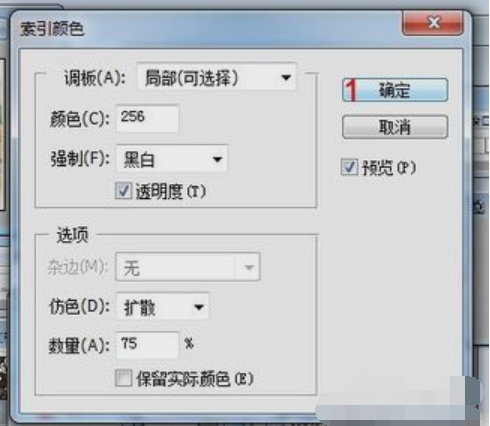
7. 大功告成,大小只有13K。
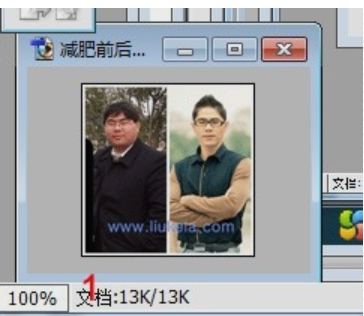
免责声明:本网所有内容(包括且不仅限于图文音视频)均由用户自行上传分享,仅供个人学习交流分享。如侵害到您的权利,请联系:[email protected]